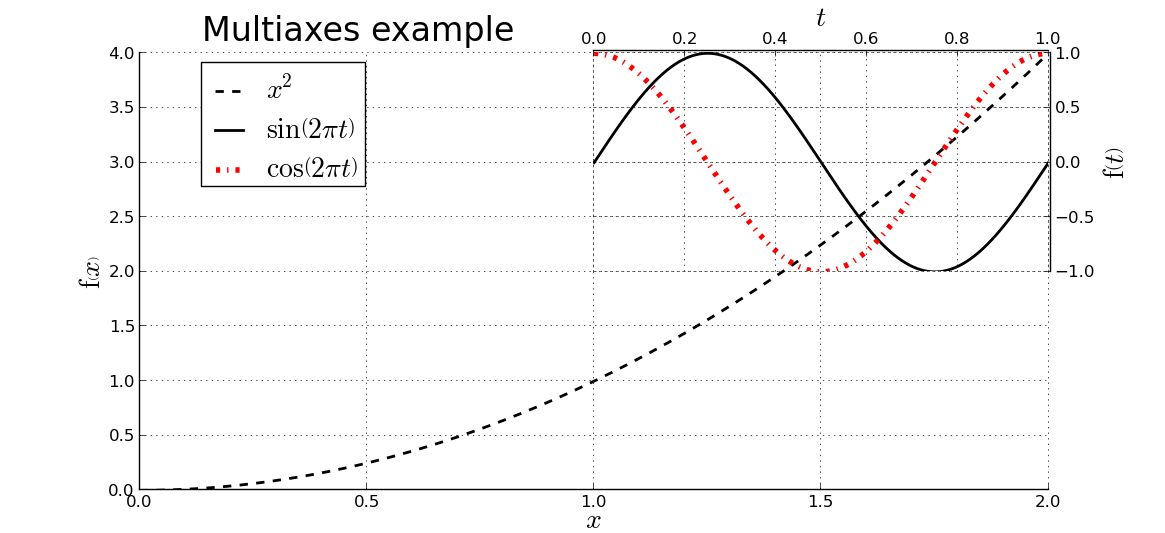Plot MultiAxes tutorial/de
| Thema |
|---|
| Arbeitsbereich Plot |
| Niveau |
| Fortgeschrittene |
| Bearbeitungszeit |
| Autoren |
| FreeCAD-Version |
| 0.19 |
| Beispieldateien |
| Siehe auch |
| Plot Grundlagentutorium |
Bitte das Grundlagentutorium absolvieren, bevor mit diesem Tutorium begonnen wird. In diesem Tutorium lernt man, wie man einen Mehrachsen-Diagramm erstellt und bearbeitet. Weitere Informationen zum Arbeitsbereich Plot findet man hier.
Beispiel eines Mehrachsen-Diagramms
Auf dem Bild sieht man das Ergebnis, das wir ungefähr erzielen werden. In diesem Tutorial lernen wir Folgendes:
- Wie man einen Mehrachsen-Plot aus der Python-Konsole erstellt.
- Wie man die Eigenschaften der Achsen bearbeitet.
- Wie man das Raster und die Legende steuert, wenn mehrere Achsen-Sets vorhanden sind.
- Wie man die Position von Beschriftungen, Titeln und Legenden bearbeitet.
Daten plotten
Wie im Grundlagentutorium werden wir die Python-Konsole oder Makros verwenden, um die Daten zu plotten, aber in diesem Fall werden wir die Daten mit zwei Achsensätzen plotten.
Erstellen der Plotdaten
In diesem Beispiel zeichnen wir drei Funktionen, die beiden aus dem Grundlagentutorium und eine neue Polynomfunktion. Der Bereich der Polynomfunktion unterscheidet sich von den anderen Funktionen, daher sind neue Achsen erforderlich. Mit den folgenden Befehlen erstellen wir die Datenfelder:
import math
p = range(0,1001)
x = [2.0*xx/1000.0 for xx in p]
y = [xx**2.0 for xx in x]
t = [tt/1000.0 for tt in p]
s = [math.sin(math.pi*2.0*tt) for tt in t]
c = [math.cos(math.pi*2.0*tt) for tt in t]
Wenn sich x von 0 bis 2 bewegt, hat die Funktion y einen Maximalwert von 4. Wenn wir also versuchen, diese Funktion mit den trigonometrischen Funktionen zu zeichnen, wird mindestens eine Funktion abgeschnitten oder schlecht skaliert, weshalb wir eine Mehrfachachsen-Zeichnung benötigen. Eine Mehrfachachsen-Zeichnung in FreeCAD dient dazu, eine Zeichnung mit mehreren Achsen zu erhalten, nicht dazu, mehrere Zeichnungen im selben Dokument zu erhalten.
Zeichnungsfunktionen, Hinzufügen neuer Achsen
Wir zeichnen die trigonometrischen Funktionen unter Verwendung der Hauptachsen. Wenn alle Achsen dieselbe Größe haben, ist es unerheblich, welche Funktion zuerst gezeichnet wird. Ist dies jedoch nicht der Fall, sollte die Funktion, die die größten Achsen verwendet, in unserem Fall die Polynomfunktion, zuletzt gezeichnet werden. Die Legende wird an das letzte Achsenkreuz angehängt, und es ist praktischer, wenn dieses das größte ist. Um die trigonometrischen Funktionen zu zeichnen, müssen wir nur einige Befehle ausführen.
try:
from FreeCAD.Plot import Plot
except ImportError:
from freecad.plot import Plot
Plot.plot(t,s,r"$\sin\left( 2 \pi t \right)$")
Plot.plot(t,c,r"$\cos\left( 2 \pi t \right)$")
In diesem Beispiel übergeben wir die Serienbeschriftungen für die Legende direkt. Beachte, dass die Beschriftungszeichenfolgen das Präfix „r” haben, um zu verhindern, dass Python versucht, Sonderzeichen zu interpretieren (das Symbol „\” wird häufig in der LaTeX-Syntax verwendet).
Bevor wir die Polynomfunktion zeichnen können, müssen wir neue Achsen erstellen. Im Arbeitsbereich Plot werden neue Achsen automatisch als aktive Achsen ausgewählt, und neue Plots werden diesen Achsen zugeordnet.
Plot.addNewAxes()
Plot.plot(x,y,r"$x^2$")
Wie man sehen kann, ist Ihre Grafik völlig durcheinander geraten: Achsenmarkierungen überlappen sich, Kurven haben dieselbe Farbe usw. Jetzt müssen wir den Arbeitsbereich Plot verwenden, um diese Grafik zu korrigieren.
Konfigurieren des Plots
Konfigurieren der Achsen
Der Arbeitsbereich Plot bietet ein Werkzeug zum Ändern der Eigenschaften von Achsen.
Symbol für das Werkzeug zur Achsenkonfiguration
Mit dem Achsen-Werkzeug können Achsen hinzugefügt oder entfernen werden und die aktiven Achsen festlegt werden, die dann verwendet werden, wenn weitere Daten geplottet werden sollen.
Um die Größe des ersten Achsensatzes zu ändern, der mit den trigonometrischen Funktionen verbunden ist, muss dieser zunächst aktiviert werden, indem die aktiven Achsen von 1 auf 0 geändert werden. Anschließend können wir die horizontalen und vertikalen Dimensionsschieberegler verschieben, um die Größe zu reduzieren (versuche, das Beispiel nachzubilden). Außerdem müssen wir die Ausrichtung der Achsen ändern: Wähle oben bzw. rechts aus.
Konfigurieren der Reihen
Lege die Eigenschaften der Reihe wie im Grundlagentutorium beschrieben fest.
Raster und Legende anzeigen
Das Raster und die Legende können mit den bereits im Grundlagentutorium beschriebenen Werkzeugen ein- und ausgeblendet werden, aber in diesem Fall verhält es sich etwas anders, da es zwei Achsensätze gibt.
Rasterlinien werden zum aktiven Achsensatz hinzugefügt. Um Linien zum zweiten Achsensatz in unserem Beispiel hinzuzufügen, muss dieser zunächst aktiviert werden, indem die aktiven Achsen im Achsen-Werkzeug von 0 auf 1 geändert werden.
Wie bereits erwähnt, wird die Legende relativ zur zuletzt festgelegten Achse positioniert. Wenn man die Legende jetzt anzeigt, wird man feststellen, dass sie wirklich schlecht platziert ist, aber das werden wir später korrigieren.
Festlegen der Achsenbeschriftung
Wenn es um die Einstellung der Achsenbeschriftungen Beschriftungen geht, müssen wir uns erneut mit unseren beiden Achsen-Sets befassen. Da Beschriftungen jedoch in der Regel für alle Achsen festgelegt werden, ist die Vorgehensweise dieselbe wie im Grundlagentutorium beschrieben. Mit dem Arbeitsbereich Plot kann ein Titel pro Achsen-Set festgelegt werden. In diesem Fall möchten wir nur einen Titel für den letzten, den größten Achsensatz festlegen.
Axe 0:
- X-Beschriftung = $t$
- Y-Beschriftung = $\mathrm{f} \left( t \right)$
Axe 1:
- Titel = Multiaxes example
- X-Beschriftung = $x$
- Y-Beschriftung = $\mathrm{f} \left( x \right)$
Ändere die Schriftgröße aller Beschriftungen auf 20 und die Schriftgröße des Titels auf 24. Auch hier gibt es wieder ein Element, den Titel, das schlecht platziert ist.
Festlegen der Elementpositionen
Der Arbeitsbereich Plot bietet ein Werkzeug zum Ändern der Position verschiedener Plot-Elemente wie Titel, Beschriftungen und Legenden.
Symbol des Positionseditor
Wenn das Werkzeug ausgeführt wird, wird eine Liste aller bearbeitbaren Elemente angezeigt. Titel und Legenden können in beide Richtungen verschoben werden, Achsenbeschriftungen hingegen nur entlang der Achse, zu der sie gehören. Wähle den Titel der Achse 1 aus und verschiebe ihn an die Position (0,24; 1,01). Wähle anschließend die Legende aus und verschiebe sie an eine bessere Position. Es können auch die Schriftgröße der Legendenbeschriftungen vergrößert werden.
Speichern des Plots
Jetzt können wir die Arbeit speichern. Wenn man sich nicht mehr daran erinnern kann, wie das geht, sehe man sich das Grundlagentutorium an.
- Erste Schritte
- Installation: Herunterladen, Windows, Linux, Mac, Zusätzliche Komponenten, Docker, AppImage, Ubuntu Snap
- Grundlagen: Über FreeCAD, Graphische Oberfläche, Mausbedienung, Auswahlmethoden, Objektname, Voreinstellungseditor, Arbeitsbereiche, Dokumentstruktur, Objekteigenschaften, FreeCAD unterstützen, Spenden
- Hilfe: Anleitungen, Videoanleitungen
- Arbeitsbereiche: Std Base, Arch, Assembly, BIM, CAM, Draft, FEM, Inspection, Material, Mesh, OpenSCAD, Part, PartDesign, Points, Reverse Engineering, Robot, Sketcher, Spreadsheet, Surface, TechDraw, Test Framework